
کلاؤڈ سروسز بنیادی طور پر ایک جیسی ہیں ، اپنی فائلیں اپ لوڈ کریں ، اور وہ اس سے منسلک دوسرے کلائنٹس کے ساتھ ہم آہنگ ہوجائیں۔ بعض اوقات حادثات ہوتے ہیں اور غلط فائلیں حذف ہوجاتی ہیں۔ خوش قسمتی سے ، حذف شدہ فائلیں ہمیشہ ہمیشہ کے لئے نہیں جاتی ہیں۔
کلاؤڈ اسٹوریج کے ساتھ آپ بہت ساری چیزیں کرسکتے ہیں جو آپ ابھی چند سال قبل بھی نہیں کرسکے تھے۔ اگر آپ کو اپنے مقامی اسٹوریج سے کچھ جگہ صاف کرنے کی ضرورت ہے ، مثال کے طور پر ، آپ سامان کو آف لوڈ کرسکتے ہیں اپنے کلاؤڈ فولڈرز میں آپ بھی خصوصی فولڈرز کو بادل میں منتقل کریں ، تاکہ ان کو آسانی سے مختلف آلات پر ہم آہنگ کیا جاسکے۔ تاہم ، آج ہم اس بارے میں بات کرنا چاہتے ہیں کہ کس طرح بادل سے فائلوں کو حذف یا مستقل طور پر حذف کریں۔
آج کل کلاؤڈ اسٹوریج کی بہت ساری خدمات ہیں ، لیکن آخر کار صارفین کے ل the تین سب سے نمایاں نام ڈراپ باکس ، گوگل ڈرائیو ، اور مائیکروسافٹ ون ڈرائیو کی پیش کش ہیں۔ اس طرح ، وہی وہ چیزیں ہیں جن کا ہم احاطہ کرتے ہیں اور آج ہوگا۔
ڈراپ باکس
ڈراپ باکس حذف شدہ فائلیں گوگل یا مائیکروسافٹ سے مختلف رکھتی ہیں۔ ڈراپ باکس کے ساتھ ، وہاں کوئی کوڑے دان یا ریسکل بن نہیں ہے ، بجائے اس کے کہ فائلیں حذف ہوجاتی ہیں لیکن ان کے مقام سے منتقل نہیں کی گئیں۔ زیادہ درست طور پر ، فائلیں صرف چھپی ہوئی ہیں۔ اس طرح ، جب آپ کسی فائل کو مستقل طور پر بازیافت کرنا چاہتے ہیں یا خارج کرنا چاہتے ہیں تو آپ کو اس فولڈر میں جانے کی ضرورت ہوگی جہاں سے آپ نے انہیں حذف کرکے ان کو چھپائیں۔
ایسا کرنے کے ل you ، آپ اوپری دائیں کونے میں موجود چھوٹے سے کوڑے دان پر کلک کرسکتے ہیں۔ یہ "ڈیلیٹ فائلیں دکھائیں" بٹن ہے۔
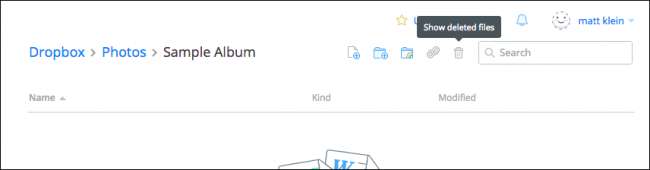
متبادل کے طور پر ، آپ رائٹ کلیک کرسکتے ہیں اور پھر نتیجے میں آنے والے مینو میں سے "ڈیلیٹڈ فائلیں دکھائیں" کا انتخاب کرسکتے ہیں۔
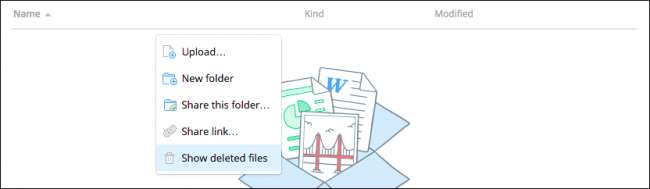
کسی بھی طرح سے ، آپ کی حذف شدہ فائلیں سرمئی رنگ میں نظر آئیں گی اور جب آپ ان میں سے ایک یا کئی کو منتخب کریں گے ، تو آپ مزید اختیارات کے ل for ایک بار پھر دائیں کلک کر سکتے ہیں۔
فائل یا فائلوں کو بحال کرنے کے لئے ، ان کو مستقل طور پر حذف کرنے کے ل “،" بحال کریں… "پر کلک کریں ، آپ" مستقل طور پر حذف کریں… "کا انتخاب کرسکتے ہیں یا اس فائل کے" پچھلے ورژن "کو دیکھنے اور بحال کرسکتے ہیں (اگر وہ کوئی بھی ہو)۔
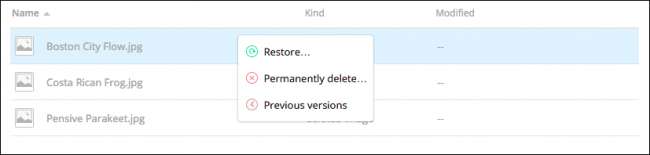
جب آپ کسی فائل کو بحال کرنے کے ل ready تیار ہوجاتے ہیں تو ، ڈراپ باکس آپ کو ایک ڈائیلاگ کے ساتھ اشارہ کرے گا۔ اگر دیکھنے کے لئے اور بھی ورژن موجود ہیں تو ، ارتکاب کرنے سے پہلے آپ یہ کر سکتے ہیں۔
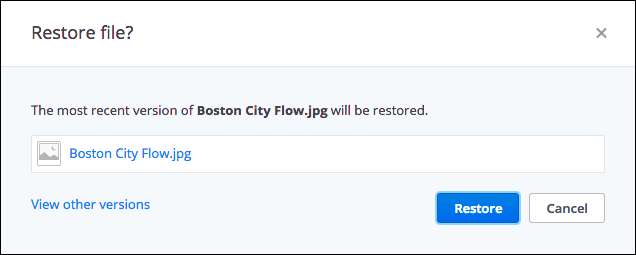
ڈراپ باکس آپ کی فائلوں کے لامحدود ورژن 30 دن تک رکھے گا ، یا توسیعی ورژن کی تاریخ کے ساتھ ، ایک سال تک
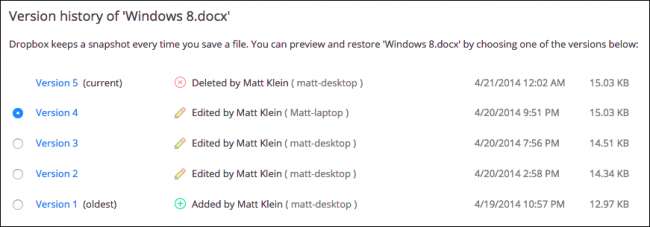
اگرچہ آپ کو ڈراپ باکس کی ورزننگ طاقتوں سے کبھی بھی فائدہ اٹھانے کی ضرورت نہیں ہوسکتی ہے ، لیکن جب آپ فائل کو اوور رائٹ کرتے ہیں اور پرانے ورژن میں واپس آنا چاہتے ہیں تو ، ان شاذ و نادر وقت کا فائدہ ہوتا ہے۔
گوگل ڈرائیو
گوگل ڈرائیو فائلوں کو حذف کرنے کا روایتی طریقہ زیادہ کھیل: آپ اپنی ڈرائیو میں کہیں سے بھی فائل کو حذف کرسکتے ہیں حالانکہ اسے تکنیکی طور پر کوڑے دان میں منتقل کردیا جائے گا۔
اس فائل کو بحال کرنے کے ل you ، آپ کو سب سے پہلے مقام کی سائڈبار پر موجود "کوڑے دان" کے آئکن پر کلک کرنا ہوگا۔ آپ کو ان تمام فائلوں کو دیکھ کر حیرت ہوسکتی ہے جو آپ کے خیال میں ایک بار ختم ہوچکے ہیں ، اب بھی وہیں بیٹھے ہیں۔

آپ ایک یا کئی یا اس سے بھی ان تمام فائلوں کو منتخب کر سکتے ہیں اور "بحال" یا "ہمیشہ کے لئے حذف کریں" کے دو اختیارات والے مینو کو دیکھنے کیلئے دائیں کلک کریں۔ یہ بھی نوٹ کریں ، اوپری دائیں کونے میں بھی وہی دو اختیارات دستیاب ہیں۔
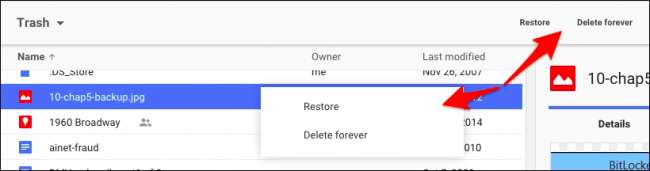
آپ کے کوڑے دان کی تمام فائلوں کو مستقل طور پر حذف کرنے کا تیز ترین طریقہ یہ ہے کہ آپ اپنی فائلوں کے اوپر "کوڑے دان" کے ساتھ والے تیر پر کلک کریں۔ ڈراپ ڈاؤن سے ، "کوڑے دان کو خالی کریں" کو منتخب کریں۔
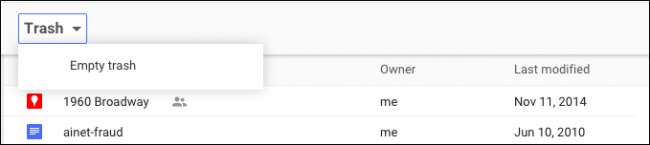
اس طرح آپ گوگل ڈرائیو پر فائلوں کو بحال اور مستقل طور پر حذف کرتے ہیں۔ آئیے اب مائیکروسافٹ ون ڈرائیو کی طرف رجوع کریں جو اس کے گوگل ہم منصب کی طرح ہے۔
مائیکروسافٹ ون ڈرائیو
مائیکروسافٹ ون ڈرائیو حذف شدہ فائلوں کو اصل میں ہٹانے کے بجائے بھی منتقل کرتا ہے۔ ونڈوز کے تھیم کو مدنظر رکھتے ہوئے ، حذف شدہ فائلیں "ری سائیکل بن" میں مل سکتی ہیں۔
ریسائیکل پین نیویگیشن پین کے نیچے بائیں کونے میں پایا جاتا ہے۔
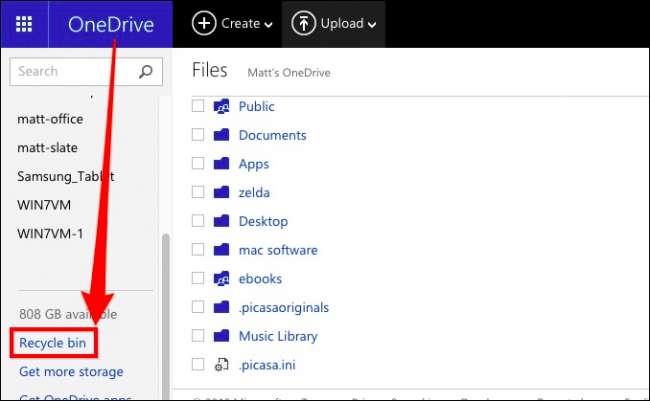
ایک بار جب آپ ریسائیکل بِن کھول چکے ہیں تو ، آپ کو حیرت سے تھوڑا سا حیرت ہوسکتی ہے کہ آپ نے سوچا کہ کتنی فائلیں چلی گئیں ، اب بھی ادھر ادھر لٹکی ہوئی ہیں۔
اگر آپ اس سب کو بحال کرنا چاہتے ہیں تو ، آپ "تمام اشیاء کو بحال کریں" پر کلک کرسکتے ہیں اور اگر آپ ان سب کو مستقل طور پر حذف کرنا چاہتے ہیں تو ، "خالی ریسائیکل بین" پر کلک کریں۔
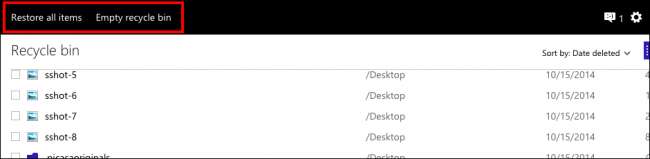
دوسری طرف ، اگر آپ کچھ فائلوں کو بحال کرنا چاہتے ہیں یا اسے حذف کرنا چاہتے ہیں تو ، آپ اپنی مطلوبہ فائلوں کو چیک کریں گے اور پھر آپ کے عملی اختیارات تبدیل ہوجائیں گے۔ آپ ان فائلوں کو "بحال" کرسکتے ہیں ، ان کو "حذف" کرسکتے ہیں ، ان کی "پراپرٹیز" دیکھ سکتے ہیں ، اور آخر میں آپ انتخاب کو صاف ستھرا کرسکتے ہیں۔
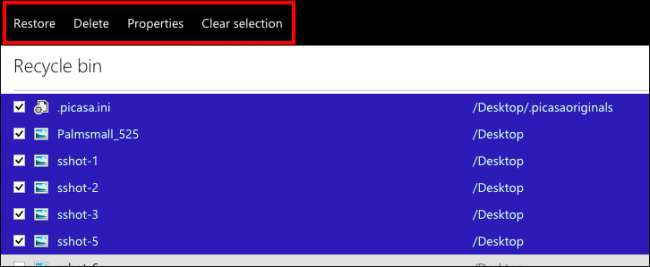
کبھی کبھی اعداد و شمار کو کھونے میں آسانی ہوتی ہے یہاں تک کہ جب آپ کو تکلیف نہیں ہو رہی ہے۔ اگر آپ کسی مقامی کلاؤڈ فولڈر سے ڈیٹا کو غیر تسلی بخش کیے بغیر پہلے اسے ہٹانے کی غلطی کرتے ہیں تو پھر اسے کلاؤڈ سرور اور تمام منسلک کلائنٹس سے نکال دیا جائے گا۔ حادثات رونما ہوتے ہیں ، لہذا یہ جاننا اچھا ہے کہ اگر ضروری ہو تو ان کو ختم کیا جاسکتا ہے۔
البتہ ، ہمیں احساس ہے کہ وہاں کلاؤڈ اسٹوریج کی کافی دوسری سروسز موجود ہیں ، لیکن اس سے آپ کو بہتر اندازہ ہوگا کہ وہ آپ کو فائلوں کو بحال یا مستقل طور پر حذف کرنے کی اجازت کیسے دے سکتے ہیں۔ جب سبھی ناکام ہوجاتے ہیں تو ، آپ کی کلاؤڈ سروس کو ان کے سپورٹ سیکشن میں ایک حل درج کرنا چاہئے۔ یا تو وہ ، یا آپ جواب تلاش کرسکتے ہیں۔
اب ہم آپ سے سننا چاہتے ہیں۔ اگر آپ کے پاس کوئی ایسی چیز ہے جس میں آپ کوئی تبصرہ یا سوال شامل کرنا چاہتے ہیں تو ، براہ کرم ہمارے ڈسکشن فورم میں اپنی رائے ہمارے ساتھ شیئر کریں۔







